 运行xmind mindmanager
运行xmind mindmanager
创建你的思维导图。以“周计划表”模板为例。
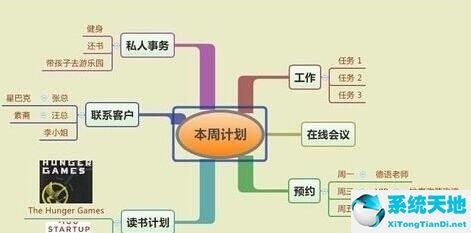 打开图标面板,为您的思维导图插入不同类别和标志的图标。
打开图标面板,为您的思维导图插入不同类别和标志的图标。
打开属性面板,激活图例显示,将鼠标移动到要放置图例的位置,建议放在右边或右上方。
单击图例过滤器并选择要查看的图例。
进入图例浏览视图模式,xmind只会高亮显示你选择的图例,在引导图层次非常复杂的情况下,图例功能非常明显。
今天就来学习一下这篇文章中给xmind思维导图添加图例的操作流程吧。相信以后用起来会得心应手。
 运行xmind mindmanager
运行xmind mindmanager
创建你的思维导图。以“周计划表”模板为例。
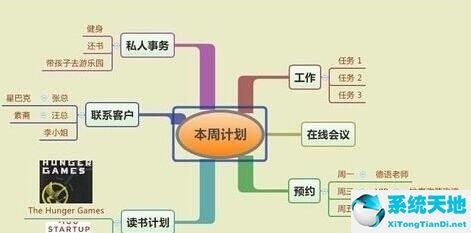 打开图标面板,为您的思维导图插入不同类别和标志的图标。
打开图标面板,为您的思维导图插入不同类别和标志的图标。
打开属性面板,激活图例显示,将鼠标移动到要放置图例的位置,建议放在右边或右上方。
单击图例过滤器并选择要查看的图例。
进入图例浏览视图模式,xmind只会高亮显示你选择的图例,在引导图层次非常复杂的情况下,图例功能非常明显。
今天就来学习一下这篇文章中给xmind思维导图添加图例的操作流程吧。相信以后用起来会得心应手。